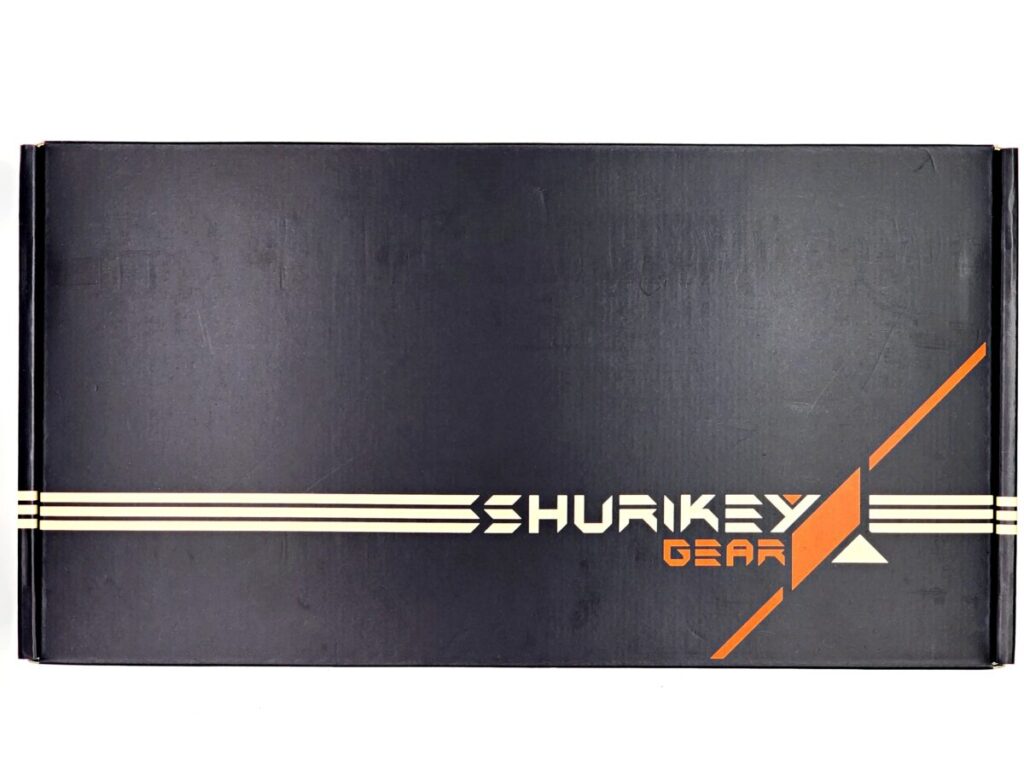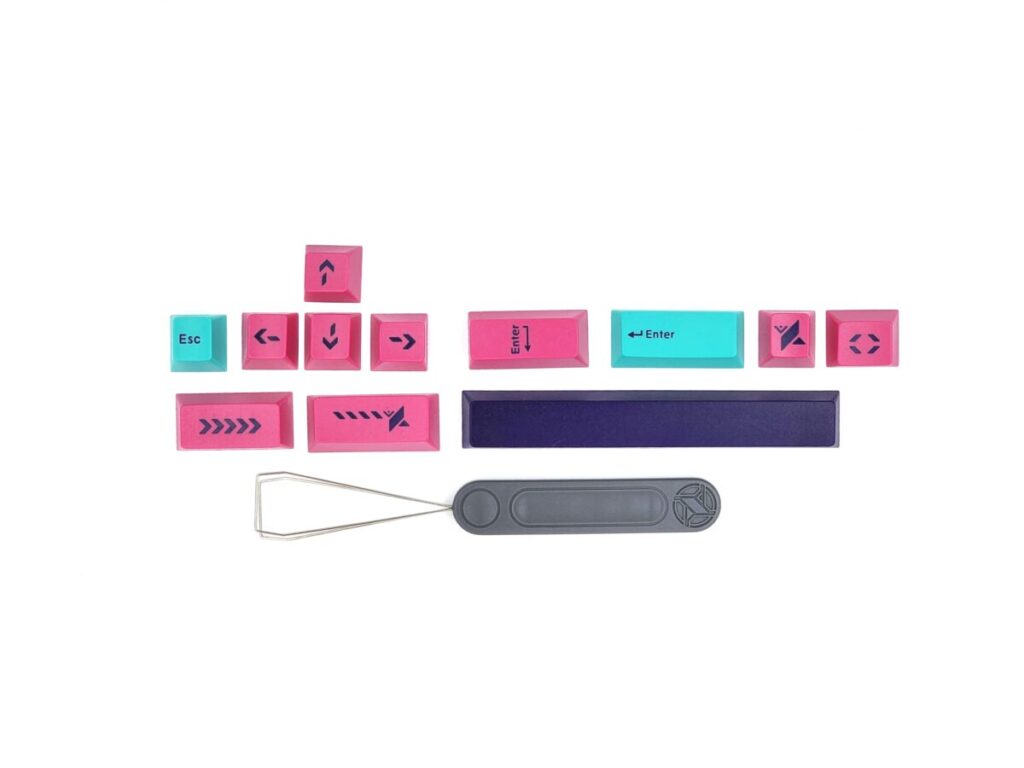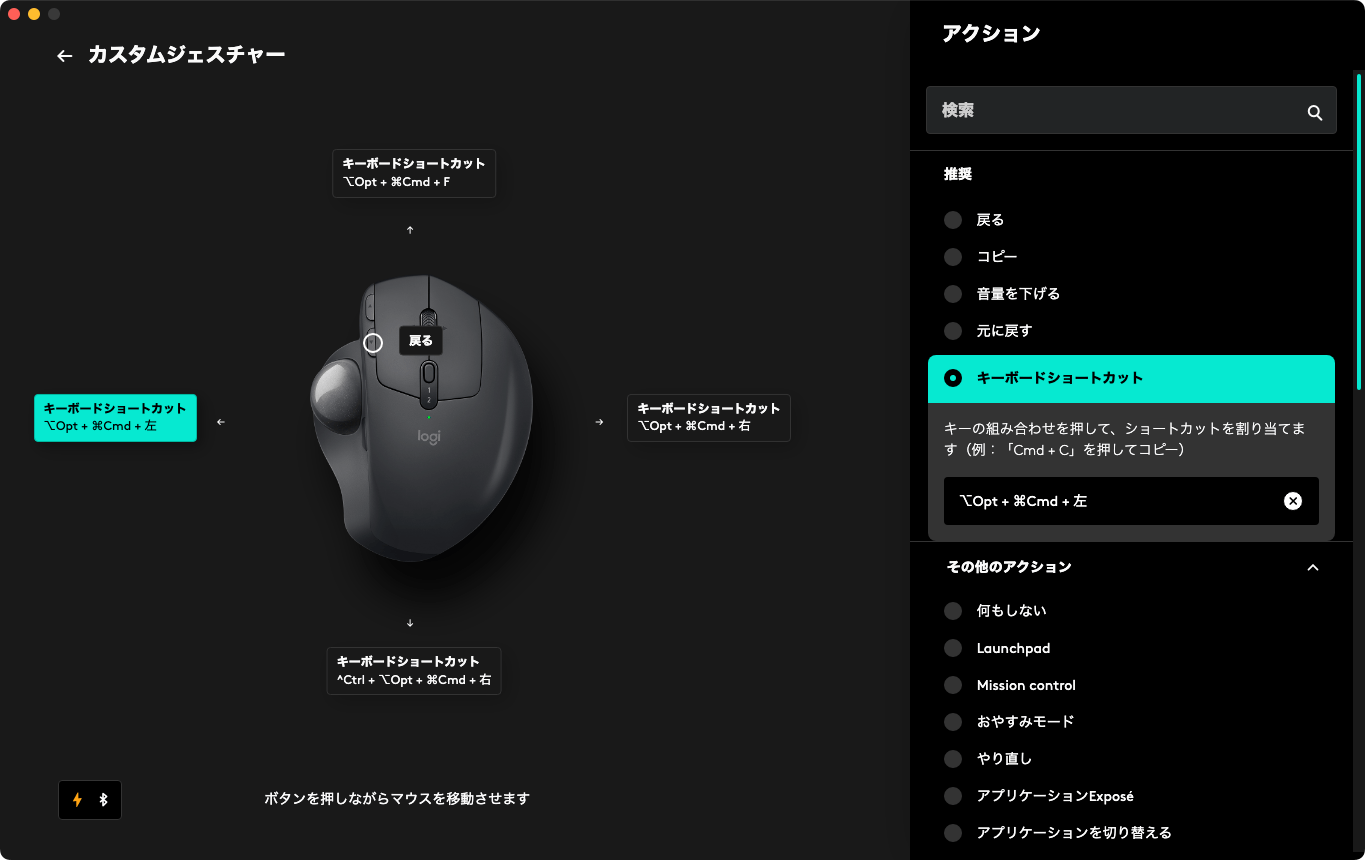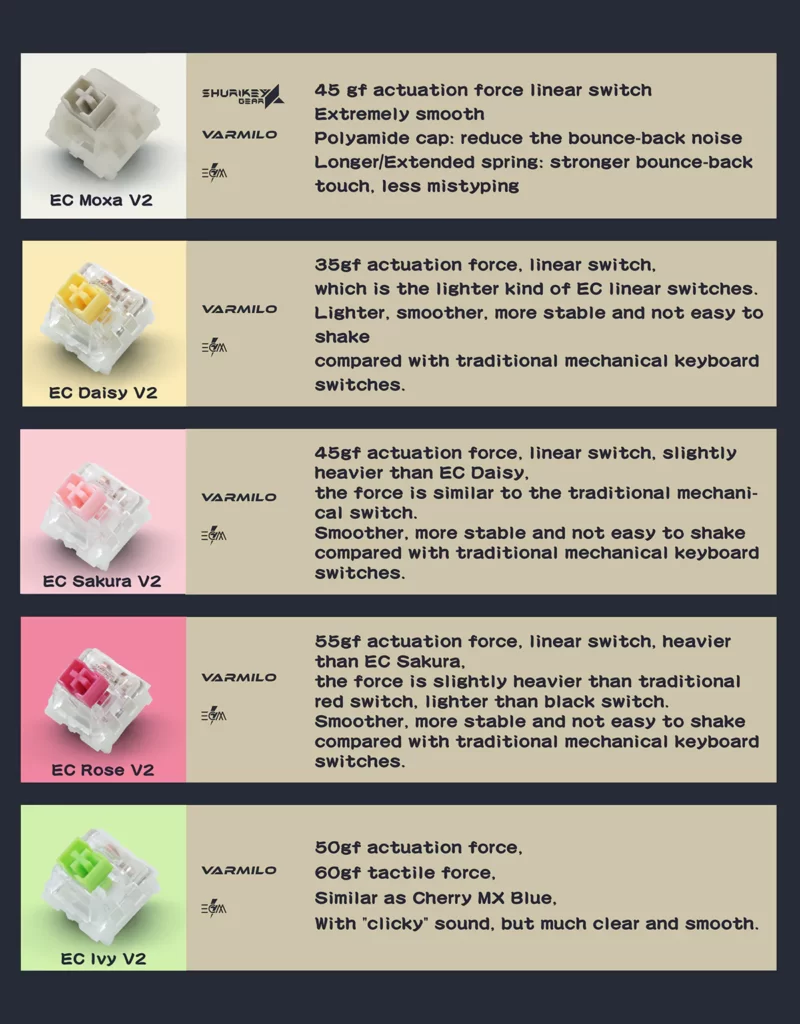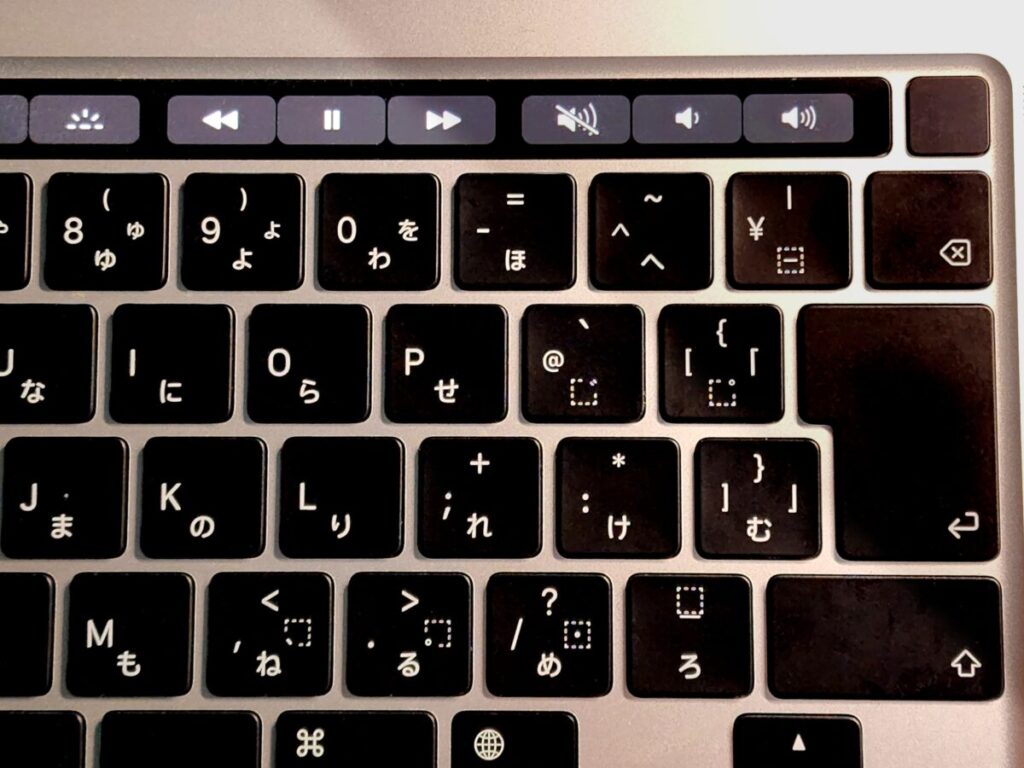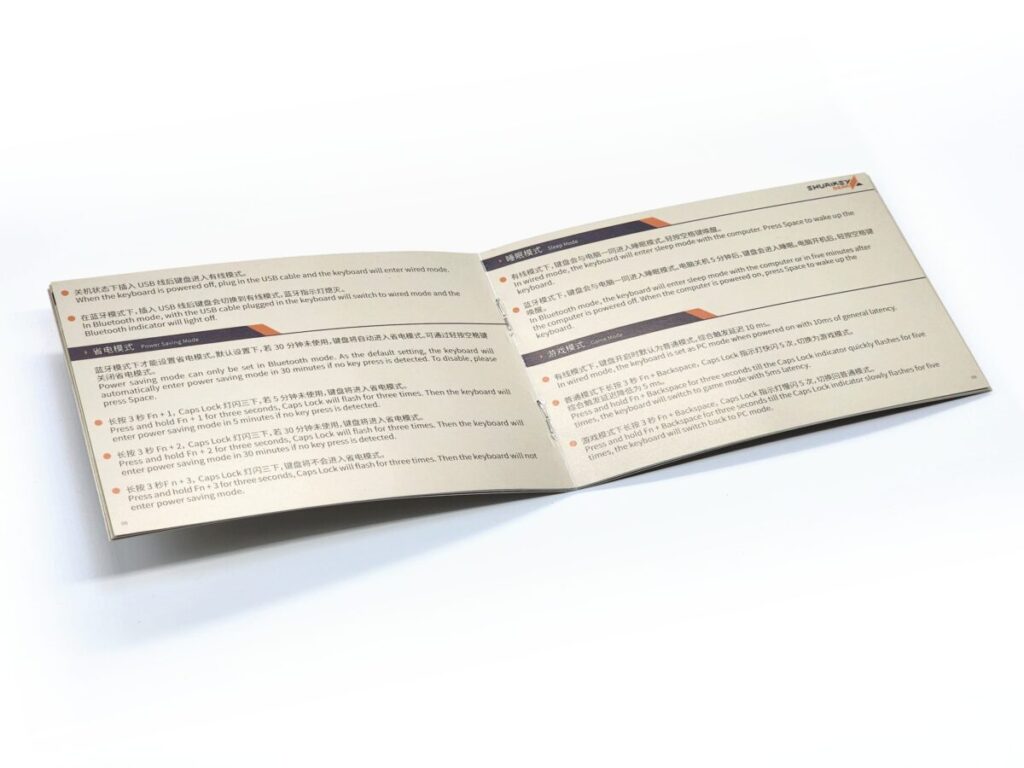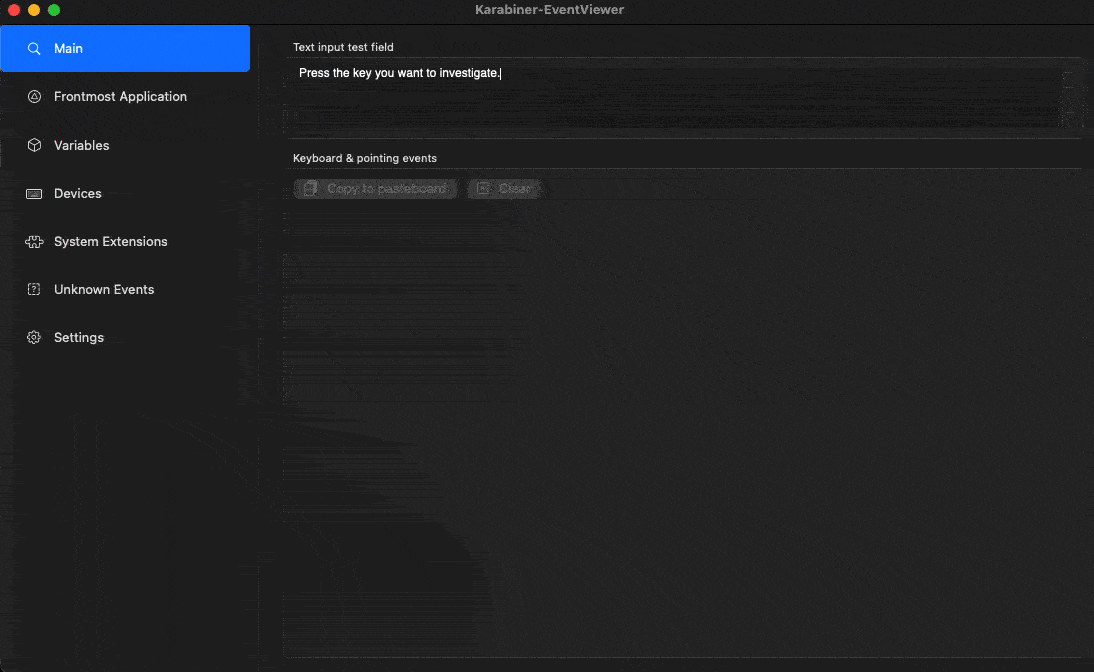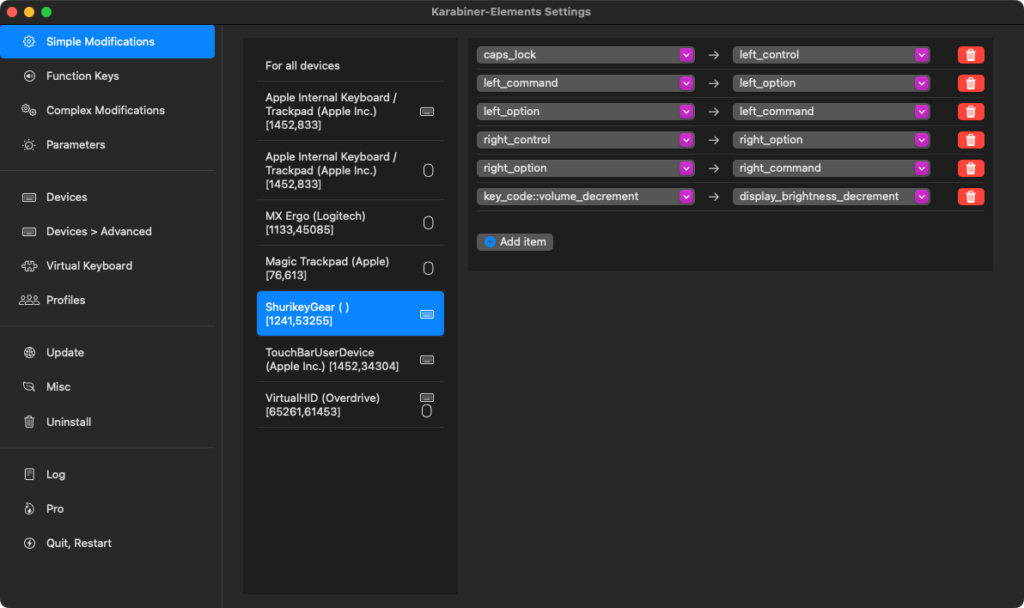今回はUS配列のメカニカルキーボード「Shurikey SAIZO Sakura軸」をレビューする。Shurikey SAIZOは静電容量式のスイッチのVarmiloスイッチを搭載。気持ち良い打鍵感が特徴だ。
また、今回レビューするTheme 003は紫を基調とした毒々しい見た目でほとんどの人が持っていない唯一無二な見た目。執筆者はこれに惹かれた。
さらに有線とBluetoothの無線接続も可能でキーボードの右上にはキーのバックライトと音量調節用のノブを搭載。機能性もバツグンだ。
本記事ではShurikey SAIZO Sakura軸の外観から機能性、打鍵音などについてお伝えする。
YouTubeでレビューを観る
YouTube動画でもShurikey SAIZO Sakura軸をレビューしている。動画では2種類の打鍵音を聞くことができ、実際にキーボードが光っている様子も確認できる。併せてご覧いただきたい。
Shurikey SAIZOのスペック
| 項目 | Shurikey SAIZO |
|---|---|
| 価格(2022年1月9日時点でのAmazon価格) | ¥19,998(15%オフクーポンあり) |
| 対応OS | WindowsOS, macOS |
| 接続方式 | Bluetooth:3台の機器と接続・切り替え ワイヤード:Type-C |
| キー配列 | US(英語配列) |
| キー数 | 81キー |
| キータイプ | Varmilo EC V2 Sakura軸 Varmilo EC V2 Daisy軸 Varmilo EC V2 Moxa軸 Varmilo EC V2 Rose軸 |
| キーエフェクト | 6種類ホワイト |
| サイズ | 幅:339.3 mm 奥行き:147.5 mm 高さ:38.8 mm(恐らく奥側) |
| 重量 | 約900g(922g?) |
| ホットスワップ | 非対応 |
| キーキャップの素材 | ABS |
| バッテリー容量 | 5,000mAh |
| 強み | カッコイイ ノブでキーキャップの輝度と音量調節可能 スコスコな打鍵感が気持ち良い キーキャップのスペアが豊富 |
スニーカーボックスのようなおしゃれな外箱
Shurikey SAIZOの箱はスニーカーの箱のような見た目で、Shurikeyのロゴである手裏剣があしらわれている。
内容物は以下。Shurikey SAIZOはホットスワップ非対応なのでキースイッチプラーは付属しないが、キーキャップは交換可能なのでキーキャッププラーが付属する。
- Shurikey SAIZO本体
- USB Type-C to Type-Aケーブル
- キーキャップのスペア
- Enter, 矢印キー, Esc, Space
- 謎のキー×4(Shiftとかに使えそう)
- キーキャッププラー
- 保証書
- 説明書(英語・中国語のみ)
- ステッカー
ケーブルやキーキャップのスペアがキーボードのカラーリングに合わせているのはポイント高い。
キーキャップのスペアの量が多い
メカニカルキーボードはキーキャップ(キートップ)を交換できるので交換用のスペアが付属するが、Shurikey SAIZOはその数が尋常じゃない。その数は12個。
キーキャップの付属が多いと思っていたKeychron K8ですら6つだったので、Shurikey SAIZOでは自分好みのキーボードにできるだろう。
さらにスペアのEnterキーは色違いだけでなく、傾斜・長さの異なるキーもついてくる。Enterはよく押すキーなので自分好みにしてほしいということだろうか。
しかも傾斜は左右方向かつEnterの印字が縦向きなので、どちらの向きにおいてもいいように設計されている(と思う)。例えば以下のような工夫ができそう。
- Enterの右側をよく押す →右側を高くしてすぐに押せるようにする
- Enterの左側をよく押す →左側を高くしてすぐに押せるようにする
- Enterはどこでも押す →左右で同じ高さのキーキャップにする
今まで色違いやWindows⇄Macのキーキャップはあったが、傾斜と長さの異なるキーキャップをみるのは初めてだ。
なお、すべてのスペアを駆使すると紫×青緑の2色にすることは可能だが、紫×ピンクにすることはできないことに注意。
紫と青緑とピンクが毒々しい
本記事で紹介するShurikey SAIZOはTheme 003というカラーで、ベースが紫、多くのキーを青緑、EnterやEscをピンクで彩った如何にも毒々しい危険な色合いのキーボード。
一応、他にもTheme 001、Theme 002というブラック系とブラウン系のカラーがあり、これらはよりレトロな感じを醸し出している。
こんなキーボードなかなか見ないから、誰に見せることもないが所有欲を満たせる悪魔のキーボードだ。
キーボードの傾斜は3段階で変更可能
Shurikey SAIZOは傾斜を3段階で変更可能だ。裏面の脚を起こさないパターンと2段階の脚で調節できるので、自分の打ちやすい角度を見つけやすいだろう。
なお、裏面の脚はどちらも滑り止めがついているが、おそらく接着しているだけだからキーボード自体を滑らせすぎると早々に剥がれそう。
ノブで輝度と音量調節可能
また、Shurikey SAIZOの右上には2つのノブがついており、左のノブでキーボードのバックライト調節、右のノブで音量調節が可能だ。
- 左:バックライト調節
- 時計回り:輝度アップ
- 反時計回り:輝度ダウン
- 押す:消灯/点灯
- 右:音量調節
- 時計回り:音量アップ
- 反時計回り:音量ダウン
- 押す:ミュート/ミュート解除
ノブはコリコリという感触で段階的に輝度・音量を調節できるが、思った以上に音量調節が便利だった。
ちょっと音量を上げたい/下げたい時にすぐに回して調節できる。いちいちファンクションキーを押して連打する必要がない。かなり楽だ。
なお、音量調節についてはキー割り当てが可能だが、これについては後述。
Fnキーの組み合わせで機能キーを使える
Shurikey SAIZOは右下のFnキー(ファンクションキー)を押しながら他のキーを押すことで様々な操作が可能。ジャンルもできることも多岐にわたる。
数多くのキー入力ができるが、個人的に便利と思うのがFn + VのFinderの起動/アクティブ化。いつでもどのアプリを開いていてもすぐにFinderにアクセスすることができる。
ただ、Fnキーは右手の領域、Vは左手の領域なのでマウスを握っている状態だと使いづらいのが現実。タイピング中だと操作しやすいが。
なので執筆者はメインのマウス「Logicool MX ERGO」に自作のFinderをアクティブにするアプリを操作割り当てしている。詳しくは以下の記事参照。
-

-
【Logicool MX ERGOカスタム】Logi Options+のジェスチャーボタン設定内容
続きを見る
Fnキーを使いこなせるようになるとこれまで以上に作業が快適になりそうだ。
キーボードのバックライトは6種類
Shurikey SAIZOのバックライトは合計6種類から変更可能。ただしライトの色はホワイトのみ。まあキーボード自体の色がいいから許容。
上のFnキーと上下の矢印でバックライトに種類を切り替えることができるし、常に点灯するバックライトなら明るさを調節することも可能。
バックライトの種類は少ないがバックライトがギラギラ光ると集中力が削がれるから個人的にはやんわり変わるタイプにしてる。
Bluetoothと有線の両方で使用可能
またShurikey SAIZOは有線接続だけでなくBluetoothによる無線接続も可能なのでケーブルの煩わしさを気にせずに使用することが可能。
有線⇄無線の切り替えはFn + Deleteを1回押すだけなので簡単。ただし、技適を取得しているかは怪しいのでそこは注意。
US配列なので日本語入力には注意
Shurikey SAIZOはUS配列のキーボードなので、日本語入力のための英かなキーがなかったりEnterキーが横長だったりとJIS配列とはレイアウトが異なる。
何もカスタムしなくても日本語入力はできるがかなり面倒なので、下記の記事で解説したようにKarabiner-Elementsなどを使ってキーカスタムをしてほしい。
-

-
【Mac×US配列キーボード】v14.5.0以降SwiftUIのKarabiner-ElementsでJIS風に使いやすくする
続きを見る
Sakura軸のスコスコ感が気持ち良い
Shurikey SAIZO Sakura軸はVarmiloのSakura軸を採用。その打鍵感は赤軸に近いようにも思えるが、もう少しスコスコした感じでタイピングが楽しい。
Varmilo EC V2 Sakura軸がスコスコ
GateronやCherry、Kailh、Outemuといったメカニカルスイッチ(軸)がある中がShurikey SAIZOはVarmiloの静電容量メカニカルスイッチを採用。どうやら理論上は無限の耐久性を誇るらしい。
Saizo uses the Varmilo EC V2 switches. Varmilo's linear switches are so smooth that you can barely feel friction. Their service life is theoretically infinite.
Shurikey Saizo 75%
静電容量と聞くとHHKBやREALFORCEといった静電容量無接点方式のキーボードを思い浮かべる人もいるだろうが、Varmiloスイッチはこの静電容量無接点とメカニカルのハイブリッドっぽい。
Shurikey SAIZOで展開されているVarmiloの軸は以下の4種類。Sakrua軸はこの中で2番目に軽い軸だ。
| 軸 | タイプ | 押下圧(作動点) | 特徴 |
|---|---|---|---|
| Sakura | リニア | 45g | 軽さと適度なタイピング感の両立 |
| Rose | リニア | 55g | レスポンス感覚がしっかりある |
| Moxa | リニア | 45g | SakuraとRoseのハイブリッド |
| Daisy | リニア | 35g | 入力する際の疲労を軽減できる |
| Ivy(Green?) | クリッキー | 50g | 唯一のクリッキーで正確な入力に最適 |
ただ、AmazonではIvy軸の取り扱いはない。また、取り扱いがあるDaisy軸Moxa軸の価格はやたらと高価なので購入する際には公式サイト経由が良いだろう。
Shurikey SAIZO Sakura軸の打鍵音
追加分のロングバージョン
EnterとSpaceも押しているときの音を録音しましたただ、文字の変換はctrl n/pでやるのでそもそもSpaceを押さないことに最後に気づきました🥺
最後の方でSpaceを押し、最後の1打鍵はEnterターンです😘 pic.twitter.com/xF43wb7IqL
— メガネ 🦊 ガジェットブロガー/YouTuber/Webエンジニア (@m_ten_pa) January 15, 2023
実際にShurikey SAIZO Sakura軸の打鍵感が上のTwitter(@m_ten_pa)の動画。ちょっとかちゃかちゃという音は聞こえるが基本的にはスコスコしたような音で気持ち良い。
また、Enterキーなどのアルファベット・数字以外のキーはさらにスコスコとした打鍵音で、沈み込むような打鍵感だ。
普段からタイピングをよくする人はクセになる打ち心地だ。
ホットスワップは非対応
ただ、Shurikey SAIZOはホットスワップに非対応なので自分で好きな軸を後から変更することはできない。買った状態のまま使うしかない。
Q: Are your keyboards are hot swappable?
A: Only Varmilo Minilo is hot swappable. RGB three-mode hot-swap version of Minilo is coming soon.
一方でキーキャップは取り外しができるので、付属のキーキャッププラーで取り外し好きなキーキャップに変更できる。
Shurikey SAIZO Sakura軸を使って感じた良い点
ここからはShurikey SAIZO Sakura軸を使って感じた良い点を紹介する。見た目も打鍵感もかなり良い。
圧倒的な見た目の良さ
今回購入したSAIZOはTheme 003という紫と青緑とピンクを基調とした毒々しい見た目なんだけど、これが派手で好み。
一般的なキーボードのようなブラック・ホワイト・パステルカラーじゃなくてあえての紫と青緑とピンクというカラーリングがレトロで良い。
他にもTheme 001、Theme 002がありそれぞれブラック系とブラウン系でこちらはかなり落ち着いた印象。
Theme 001、Theme 002もスペアのキーキャップが付属するのでより派手にもできるし、よりシンプルにもできるのは良い点だ。自分のデスク環境に合わせてカスタムしてほしい。
スコスコした打鍵感がたまらない
本記事でレビューのShurikey SAIZOはVarmiloのSakura軸で静電容量メカニカル式で、スコスコと沈むだけの打鍵感が気持ち良い。
引っ掛かりなく押した状態でそのまま下まで落ちる感覚がスムーズ。リニアスイッチだから当たり前だが潤滑油でも塗布したかのような滑らかさだ。
また、Enterキーなどはよりコトッと言うような打鍵音でタイピングするのが楽しくなるキーボードだ。
音量調節のノブが思った以上に便利
Shurikey SAIZOの右上には2つのノブのうち右側の音量調節ノブがかなり便利。ノブの便利さを知ってしまった。
通常、音量調節はマウス操作かファンクションキーから行うが、いちいちマウスを動かすのも2キーを連打して調節するのは面倒。
しかし、ノブだと回すだけで簡単に音量調節ができるし押し込むことでミュートも可能。ちょっと調節したい時にサクッと操作できて快適だ。
キーキャップのスペアが豊富
Shurikey SAIZOに付属のキーキャップがかなり豊富で簡単にカラーリングを変更できる。デフォルトでは紫ベースに青緑、ピンクの順番で配色されているが、スペアキーキャップでピンクの割合を増やすことができる。
ただし、すべてのキーを紫にしたり青緑のキーを全てピンクにすることはできないので注意。ノブがオレンジなので必ず紫・青緑・ピンク・オレンジの4色になるのはちょっとゴチャゴチャする印象が残る。まあこの毒々しさが魅力でもあるが。
Shurikey SAIZO Sakura軸を使って感じた微妙な点
ここまで良い点を書いてきたんだがShurikey SAIZO Sakura軸を使って感じた微妙な点についても書いていく。
説明書が英語と中国語のみ
Shurikey SAIZOの説明書は全て中国語と英語しかないので、日本語で機能を知ることはできない。と言うのもShurikeyキーボードを扱うShurikey Gearは中国の深圳の設立だから。
英語が併記されているから機能を読み解くことはできるが、やはり日本語に対応している方が簡単に知ることができるのも事実。
機能を1つひとつ知りたい人は説明書を読み解くだけの英語力を先に身につけよう。
ホットスワップ非対応
どうやらVarmiloのキースイッチはホットスワップに非対応なようで、Shurikey SAIZO Sakura軸も同様にホットスワップに非対応。
ホットスワップに対応しているとキースイッチを好きに変更できるし、キースイッチが故障しても簡単に交換できる。
まあ半永久的に故障しない静電容量メカニカルだから後者はクリアだが、他のスイッチを試したい人は注意してほしい。
アプリ・ソフトには非対応
US配列って日本語用に設定・調節が必要やし一般的なキーボードとの使い分けもしないとあかんしかなり面倒やけどこれはこれでなんかクセになるんよな。見た目がいいのはやっぱりUS配列やし人と被らないのはやっぱりUS配列。ただし設定は面倒やし英かな変換がダルいし記号に慣れないからハンパな覚悟は死
— メガネ 🦊 ガジェットブロガー/YouTuber/Webエンジニア (@m_ten_pa) January 9, 2023
Shurikey SAIZOは公式のアプリ・ソフトには非対応。なのでキーの割り当て変更がしたいなら自分で探して設定するしかない。
特にShurikey SAIZOはUS配列なので日本語入力をするためにもキー割り当ての変更は必須。US配列のキーボードをJIS配列風にする方法は下記参照。
-

-
【Mac×US配列キーボード】v14.5.0以降SwiftUIのKarabiner-ElementsでJIS風に使いやすくする
続きを見る
ただ、上の記事のKarabiner-Elementsはユーザー数が多いので調べるとすぐにやり方は書いているしカスタムファイルも多数存在する。
設定を自分でしないといけないのは面倒だが、それがUS配列の面白いところであり楽しいところでもある。
音量ノブの操作変更が面倒
需要のない情報共有
Shurikey SAIZOの音量コントロールノブはKarabiner-Elementsのkey_code::volume_incrementから操作内容を変更可能この変更をしてもMac本体から音量調節はできるから問題なし
ただし、隣のキーライトコントロールノブはどうやって変えたらいいのかは不明
見つけたら共有します🤔 pic.twitter.com/F1X4XoNs65
— メガネ 🦊 ガジェットブロガー/YouTuber/Webエンジニア (@m_ten_pa) January 9, 2023
キーの割り当てに関しては先ほどのKarabiner-Elementsで変更できるが、Shurikey SAIZO特有のノブの割り当て変更は骨が折れる。どのキーかの判別から変更までの流れは以下。
ただし、以下の方法だと音量ノブしか変更できないので注意。
動作確認
Karabiner-Elementsでは同じような語句のキーコードが多くあるので、設定したら正常に動作するか確認してほしい。
さっきの音量ダウンだと正常にMacのディスプレイの輝度が下がった。もちろん輝度以外の設定も割り当て可能だ。
やってみると意外にも簡単に設定できるが、Karabiner-Elementsを初めて使う人からしたら複雑に感じるので微妙な点としてノブ周りをあげた。
キーボードのバックライトのノブは変更できない
音量調節ノブはKarabiner-Elementsで変更できたが、左側のキーボードのバックライトを変更するノブは変更できそうになかった。というのもKarabiner-EventViewerでキー入力として反応しないから。
Karabiner-EventViewerでキー入力として反応しないならもうKarabiner-Elementsで変更することはできないだろう。
以下のGitHubでキーボードの輝度調節の記事があり試してみたが、設定が反映されず通常通りキーボードのバックライトが変わるだけだった。
Is it possible to change keyboard illumination with Karabiner? #418
Karabiner-Elementsの別の設定項目があるかもしれないし、そもそもKarabiner-Elementsじゃ実現不可能かもしれないが、いずれにしても一般人が輝度調節ノブの操作を変更するのは難しい。
本体重量900gオーバーはかなり重い
Shurikey SAIZOの正確な重量は調べても出てこないが、Amazonのページや他のサイトを見る限り900~920gほどあるとのこと。ほぼ1kgは重すぎる。
重たいキーボードのKeychron K8ですら887gなのでShurikey SAIZOの重たさがわかるだろう。
-

-
【Keychron K8レビュー】Mac配列の低価格メカニカルキーボード
続きを見る
実際に手に持ってみるとテンキーレスも相まってずっしりとした重量感で、とても持ち運びできそうな重さではない。
メカニカルキーボードを普段から持ち歩こうって人は少ないだろうが、もし持ち歩きたいなら相当の覚悟が必要だ。
レビューまとめ
最終的なShurikey SAIZO Sakura軸のレビューまとめは以下。見た目と打鍵感が最高なんだけど、カスタム性には乏しいので製品の状態で使うのが前提の作り。
有名キーボードにはKeychronやLogicool、HHKBなどがあるが、人とは違った珍しいキーボードで日々のタイピングを快適にしたい人におすすめの一機だ。
良い点
- 圧倒的な見た目の良さ
- スコスコした打鍵感がたまらない
- 音量調節のノブが思った以上に便利
- キーキャップのスペアが豊富
微妙な点
- 説明書が英語と中国語のみ
- ホットスワップに非対応
- アプリ・ソフトに非対応
- 音量調節用のノブの操作変更が面倒
- キーボードバックライトのノブは操作変更不可
- 本体重量900gオーバーはかなり重い
Varmilo静電容量メカニカルスイッチ搭載の最高の打鍵感
今回はVarmiloの静電容量メカニカルスイッチを搭載した「Shurikey SAIZO Sakura軸」をレビューした。その毒々しい見た目に惹かれて購入したがこの打鍵感がかなり良い。スコスコと入力できるのでこれまで以上にタイピングが楽しくなるだろう。
また、キーボード右上の音量ノブですぐに音量調節できるのがかなり楽だった。キー+αのキーボードの魅力を知るきっかけとなった一機だ。
もちろんUS配列なので日本人用にカスタムすることが前提だろうが、これに関しては以下の設定方法の記事でなんとかなった。
-

-
【Mac×US配列キーボード】v14.5.0以降SwiftUIのKarabiner-ElementsでJIS風に使いやすくする
続きを見る
これからもShurikey SAIZOでこのブログやYouTube、SNS活動を続けていきたい。
お安くUS配列を試すならe元素
なお、お安くお手軽にUS配列を楽しみたいならe元素のキーボードがおすすめ。安いものだと3,000円台から購入することができる。執筆者もe元素のキーボードからUS配列に挑戦した。
テンキーレスタイプだとe元素 Z-88がコンパクトに使うことができる。
-

-
【e元素 Z-88茶軸レビュー】コンパクトタイプの格安US配列メカニカルキーボード入門機
続きを見る
テンキーが欲しいならe元素 Z-13をレビューしたので併せてご覧いただきたい。
-

-
【e元素 Z-13赤軸レビュー】テンキーありの格安US配列メカニカルキーボード入門機
続きを見る
US配列キーボードは種類が多いから試したいが初期費用は抑えたい人はe元素から挑戦してほしい。